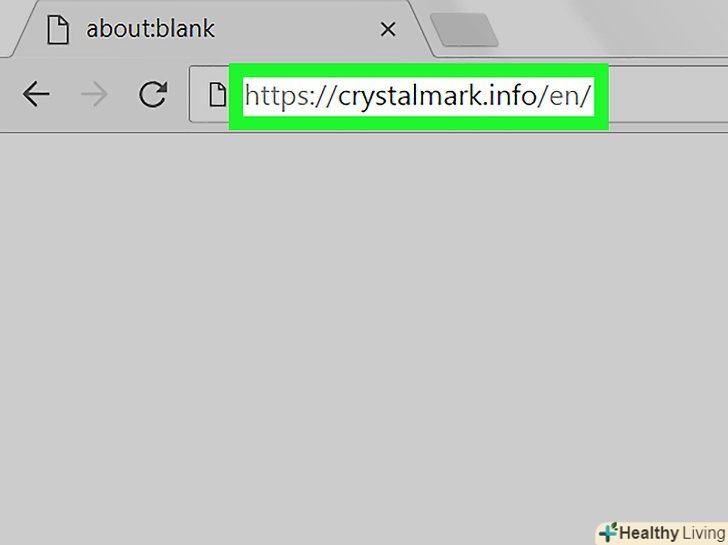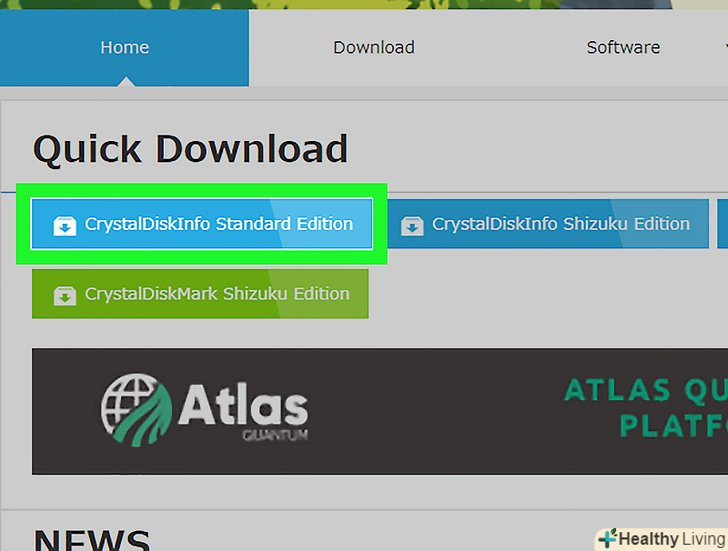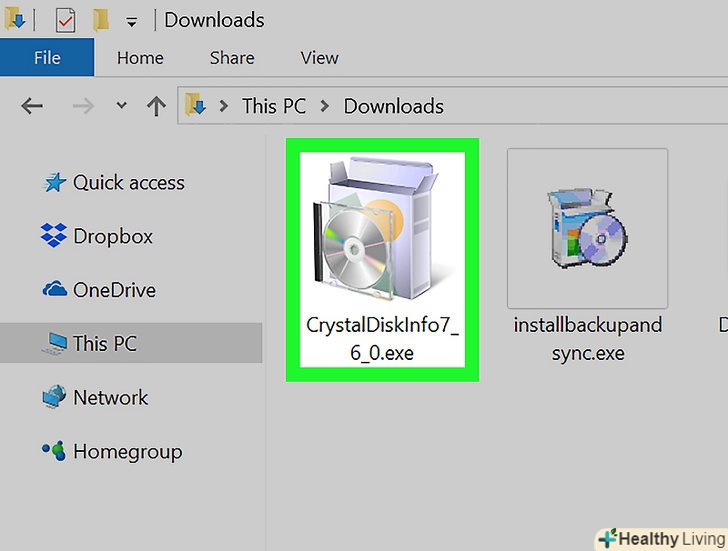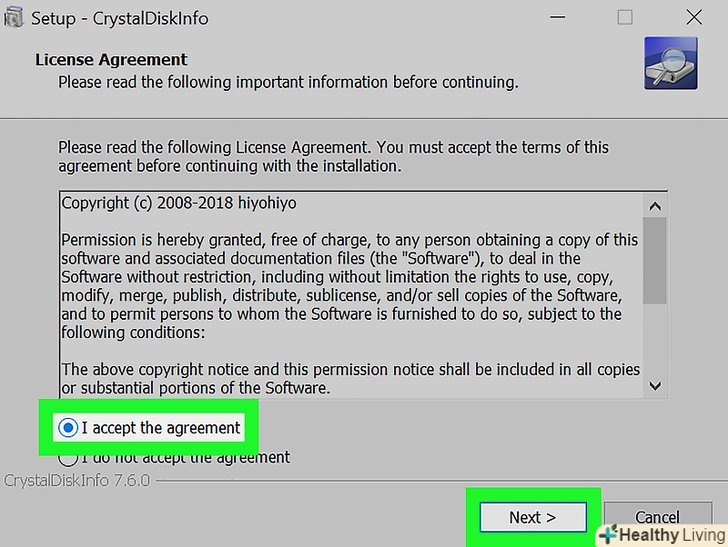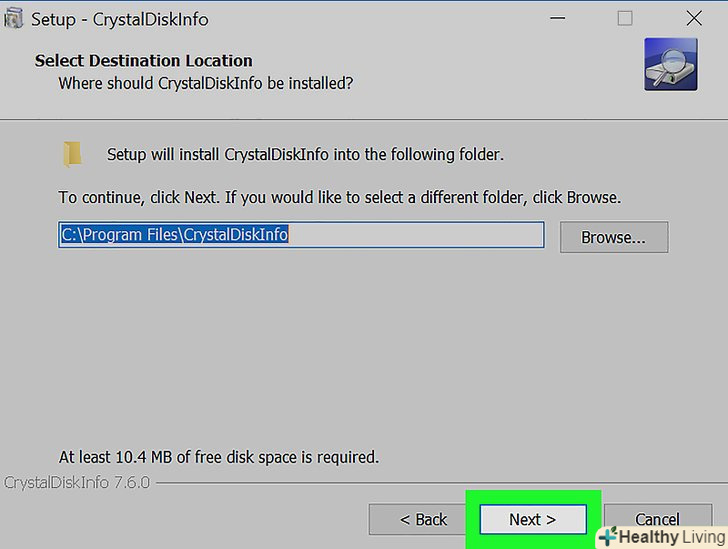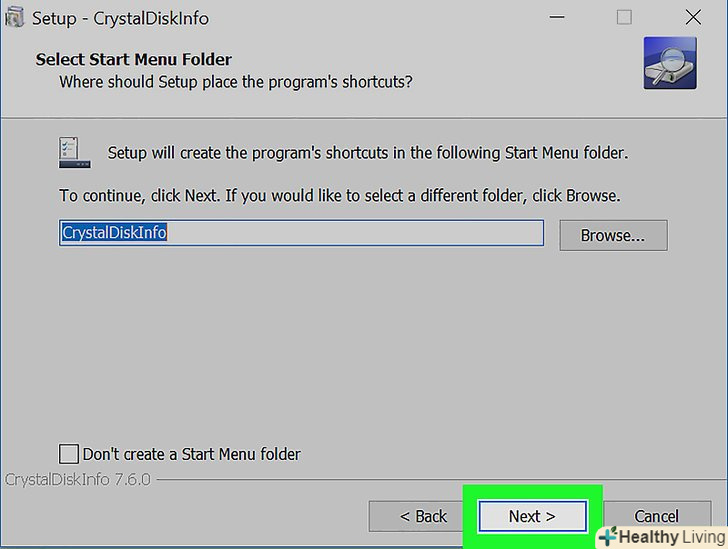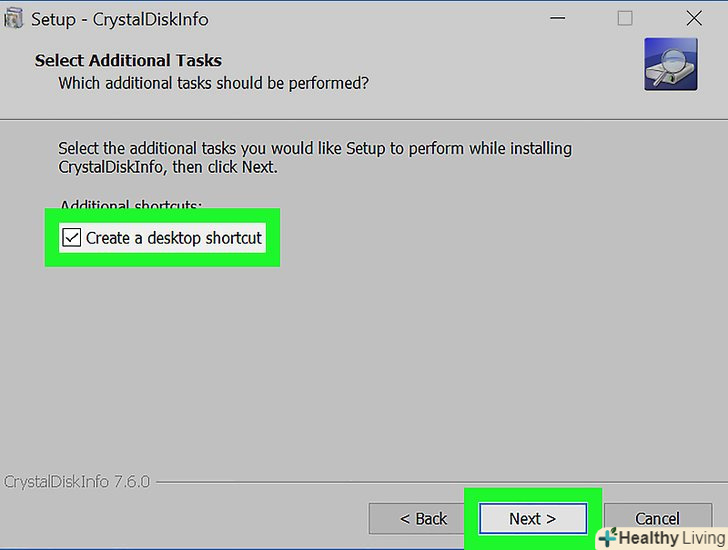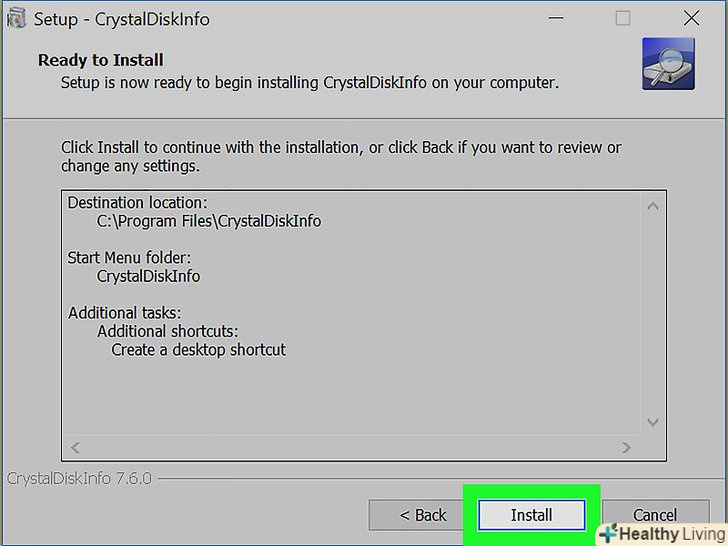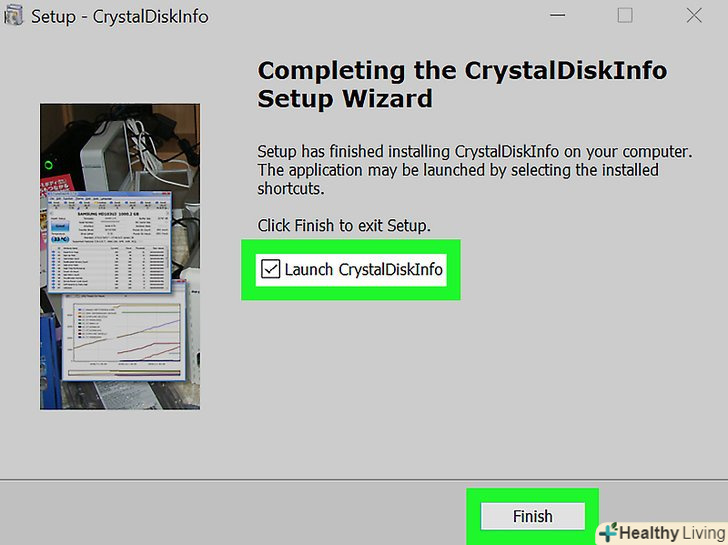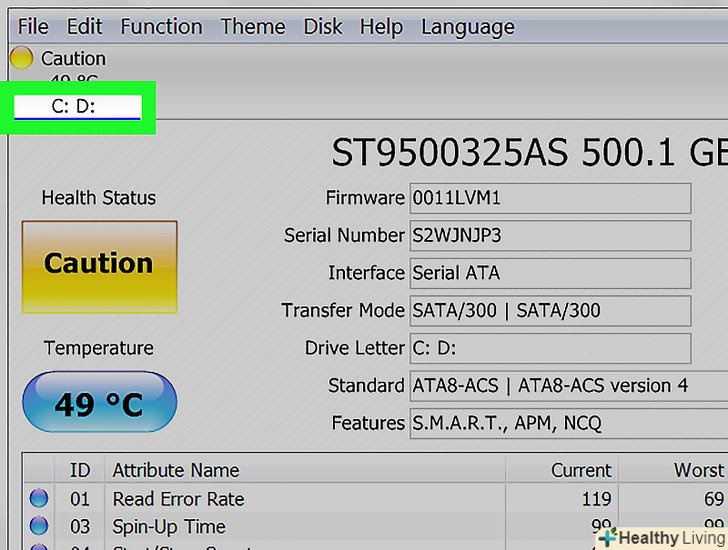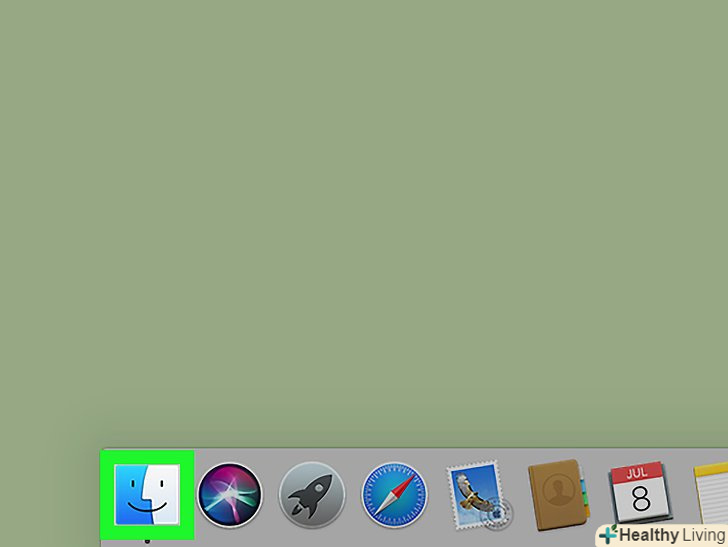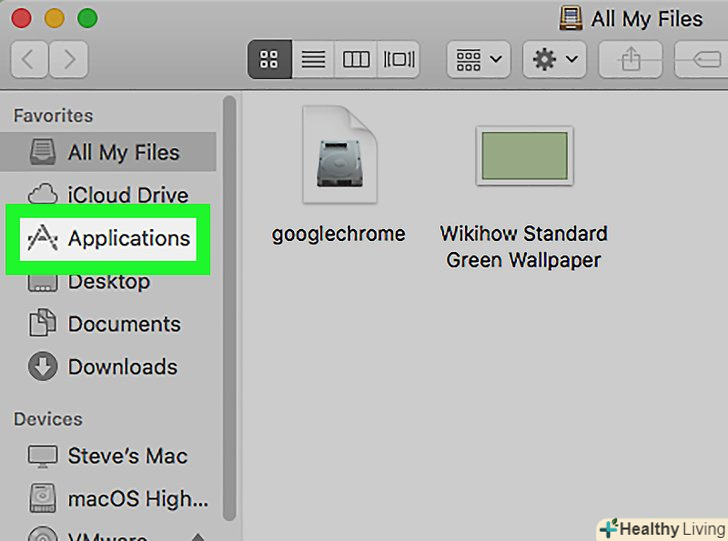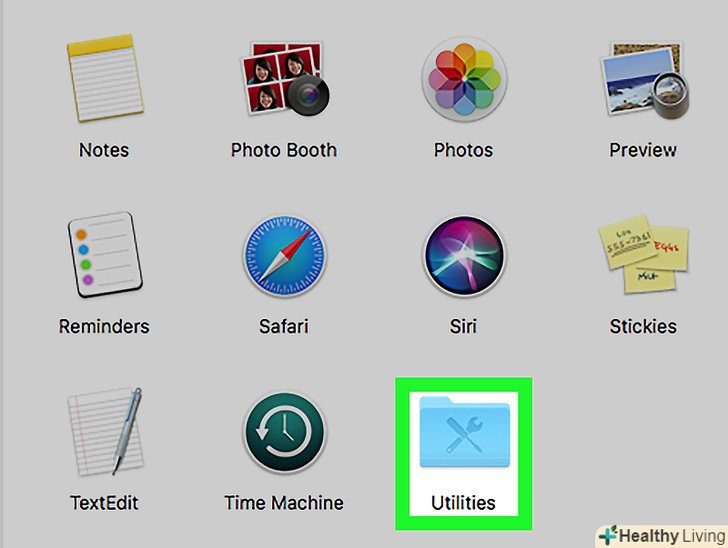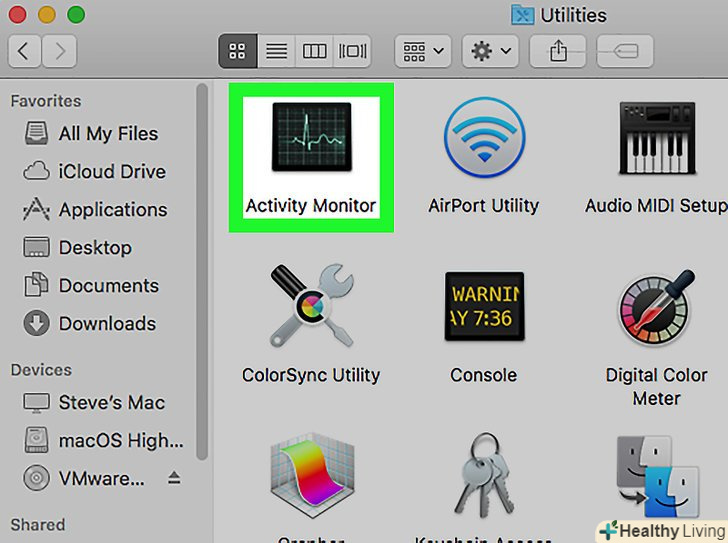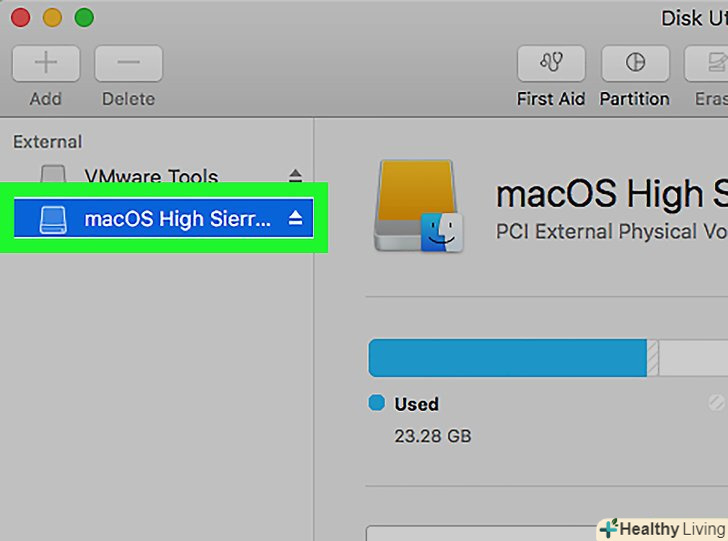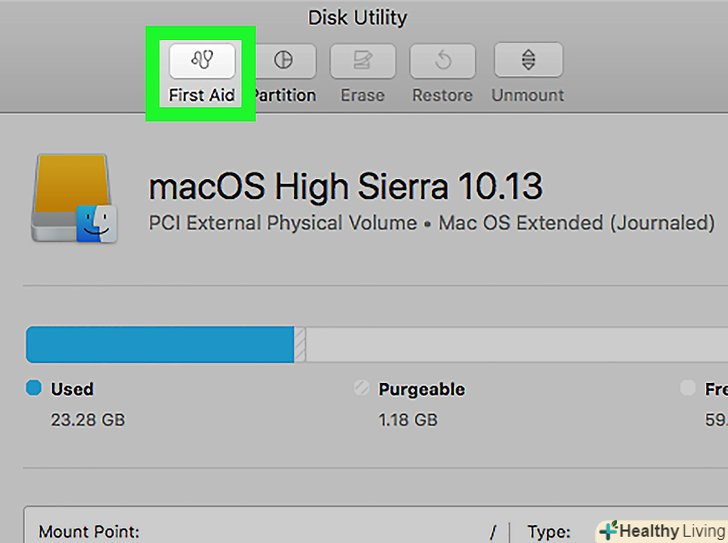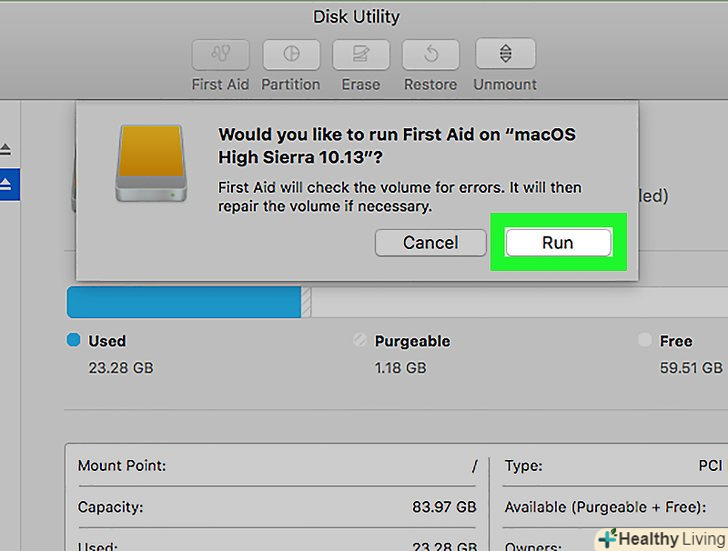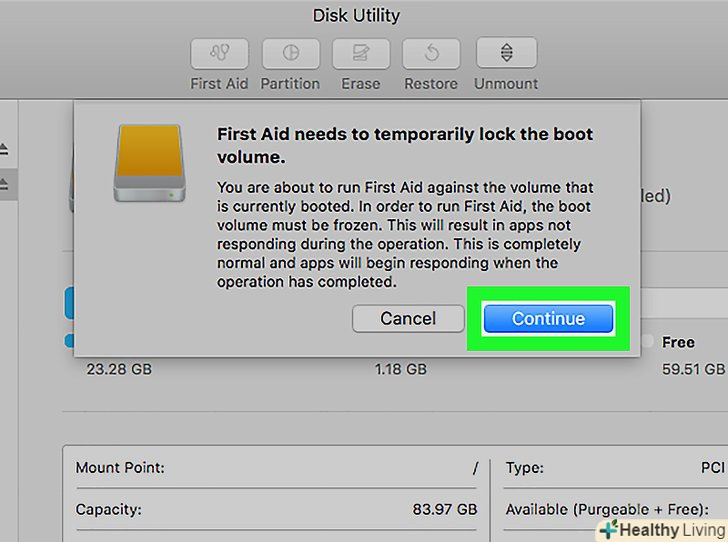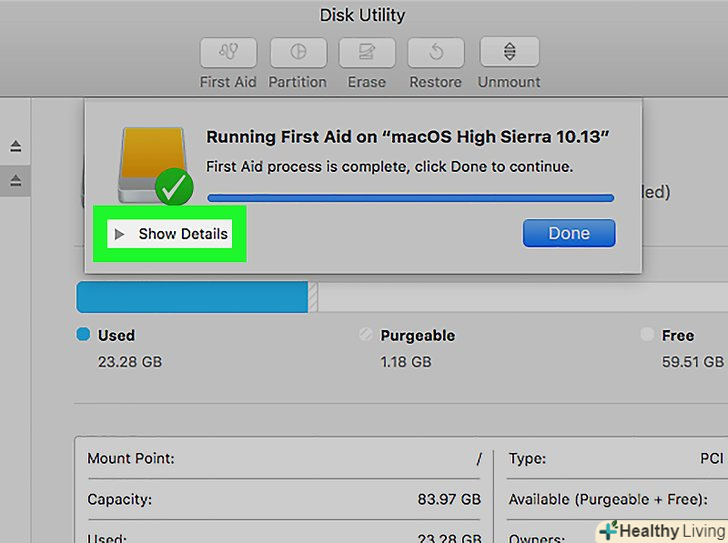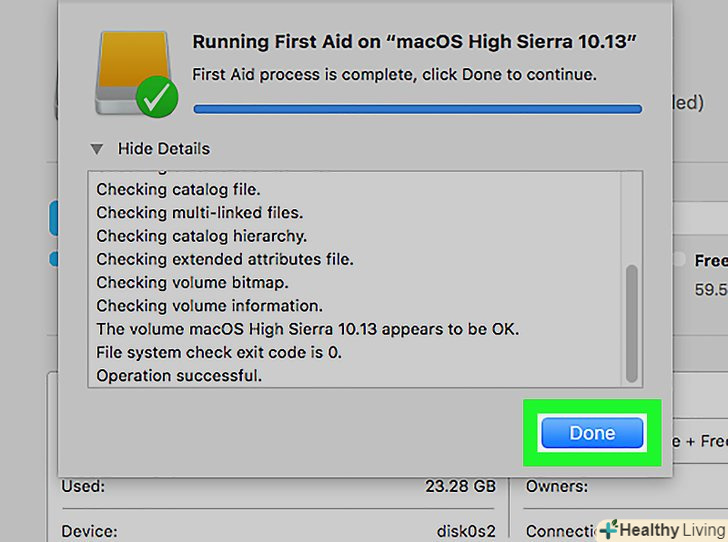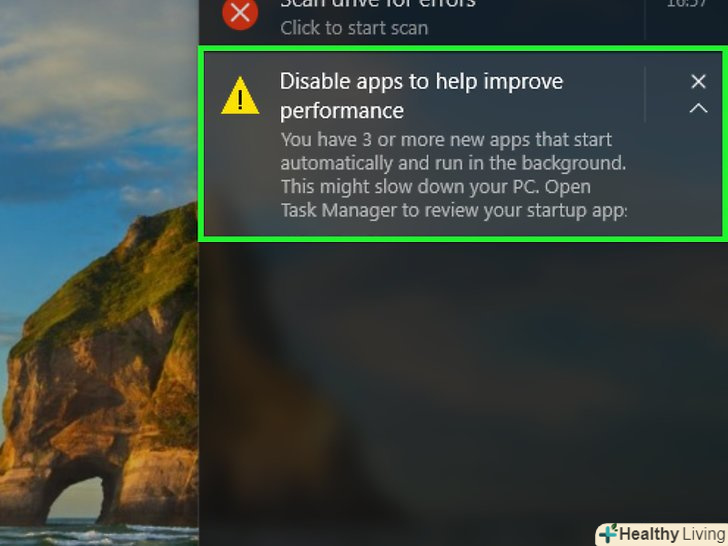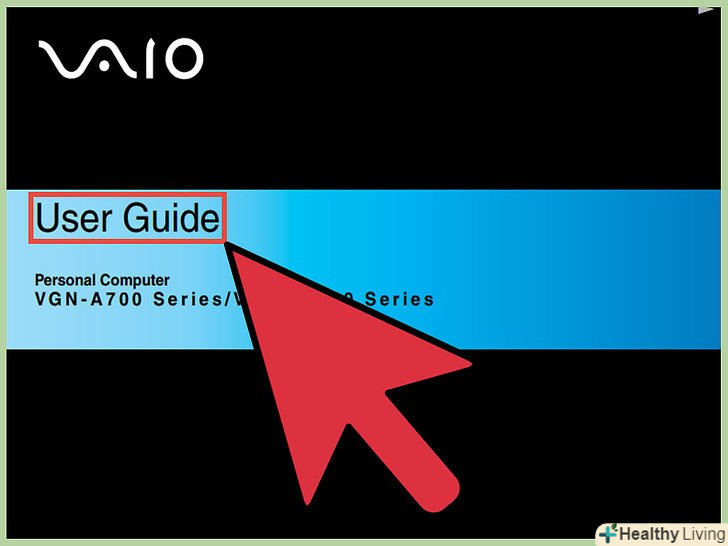З цієї статті ви дізнаєтеся, як на комп'ютері з Windows або Mac OS X перевірити стан SSD-диска (твердотільного диска). У Windows це можна зробити за допомогою сторонньої програми, а в Mac OS X — передвстановленої дискової утиліти.
Кроки
Метод1 З 2:
Windows
Метод1 З 2:
 Перейдіть на сторінкуHttps://crystalmark.info у веб-браузері. це сайт CrystalMark, на якому є додаток для перевірки стану SSD-дисків.
Перейдіть на сторінкуHttps://crystalmark.info у веб-браузері. це сайт CrystalMark, на якому є додаток для перевірки стану SSD-дисків. Клацніть поCrystalDiskInfo Standard Edition (Стандартна версія CrystalDiskInfo). це перша опція в розділі " Quick Download "(Швидке завантаження). Ви перейдете на сторінку завантаження програми, причому процес скачування почнеться автоматично. Якщо процес не запустився, натисніть на синю посилання " CrystalDiskInfo7_5_2.exe " посередині сторінки.
Клацніть поCrystalDiskInfo Standard Edition (Стандартна версія CrystalDiskInfo). це перша опція в розділі " Quick Download "(Швидке завантаження). Ви перейдете на сторінку завантаження програми, причому процес скачування почнеться автоматично. Якщо процес не запустився, натисніть на синю посилання " CrystalDiskInfo7_5_2.exe " посередині сторінки. Встановіть програму. двічі клацніть по викачаному установчому файлу " CrystalDiskInfo7_5_2.exe».
Встановіть програму. двічі клацніть по викачаному установчому файлу " CrystalDiskInfo7_5_2.exe».- Завантажені файли знаходяться в папці для завантажень, наприклад в папці "Завантаження".
- Натисніть "Так", якщо буде запропоновано. Так ви дозволите установнику внести зміни в систему.
 Встановіть прапорець біля «I accept the agreement» (прийняти угоду), а потім натисніть< span class="nowrap" title="This is not a clickable button; it illustrates the button one should find." style="font-family:Lucida Sans Unicode,Lucida Grande,sans-serif;font-size:14px;padding:0em 1em; border:1px solid; border-color:#AAA #555 #555 #AAA; -moz-border-radius: 4px; -webkit-border-radius: 4px; border-radius: 4px; background-color: #F2F2F2; background-image: -moz-linear-gradient(top, #FCFCFC, #E0E0E0); background-image: -o-linear-gradient(top, #FCFCFC, #E0E0E0); background-image: -webkit-linear-gradient(top, #FCFCFC, #E0E0E0); background-image: linear-gradient(top, #FCFCFC, #E0E0E0);">Next (далі).якщо хочете, перегляньте Ліцензійну угоду, а потім встановіть прапорець і натисніть на зазначену кнопку.
Встановіть прапорець біля «I accept the agreement» (прийняти угоду), а потім натисніть< span class="nowrap" title="This is not a clickable button; it illustrates the button one should find." style="font-family:Lucida Sans Unicode,Lucida Grande,sans-serif;font-size:14px;padding:0em 1em; border:1px solid; border-color:#AAA #555 #555 #AAA; -moz-border-radius: 4px; -webkit-border-radius: 4px; border-radius: 4px; background-color: #F2F2F2; background-image: -moz-linear-gradient(top, #FCFCFC, #E0E0E0); background-image: -o-linear-gradient(top, #FCFCFC, #E0E0E0); background-image: -webkit-linear-gradient(top, #FCFCFC, #E0E0E0); background-image: linear-gradient(top, #FCFCFC, #E0E0E0);">Next (далі).якщо хочете, перегляньте Ліцензійну угоду, а потім встановіть прапорець і натисніть на зазначену кнопку. Клацніть поNext (далі). програма CrystalDiskInfo буде встановлена в папці, яка вказана в текстовому полі. Щоб змінити папку для установки, натисніть " Browse "(огляд) і виберіть іншу папку.
Клацніть поNext (далі). програма CrystalDiskInfo буде встановлена в папці, яка вказана в текстовому полі. Щоб змінити папку для установки, натисніть " Browse "(огляд) і виберіть іншу папку. Клацніть поNext (далі).у меню "Пуск" з'явиться папка програми; щоб змінити назву папки, введіть нове ім'я в текстовому полі.
Клацніть поNext (далі).у меню "Пуск" з'явиться папка програми; щоб змінити назву папки, введіть нове ім'я в текстовому полі.- Якщо вам не потрібна папка програми в меню «Пуск», встановіть прапорець у «Don't create a Start Menu folder» (не створювати папку в меню «Пуск»).
 Встановіть або приберіть прапорець у «Create desktop shortcut» (Створити ярлик на робочому столі), а потім натиснітьNext (далі). так ви створите (або не створите) ярлик програми на робочому столі.
Встановіть або приберіть прапорець у «Create desktop shortcut» (Створити ярлик на робочому столі), а потім натиснітьNext (далі). так ви створите (або не створите) ярлик програми на робочому столі. НатиснітьInsatll (встановити).програма буде встановлена; на це піде менше однієї хвилини.
НатиснітьInsatll (встановити).програма буде встановлена; на це піде менше однієї хвилини. Запустіть програму CrystalDiskInfo. якщо вікно установника ще відкрито, поставте прапорець у "Launch CrystalDiskInfo «(запустити CrystalDiskInfo) і натисніть» Finish" (Готово). В іншому випадку двічі клацніть по ярлику програми на робочому столі або у відповідній папці.
Запустіть програму CrystalDiskInfo. якщо вікно установника ще відкрито, поставте прапорець у "Launch CrystalDiskInfo «(запустити CrystalDiskInfo) і натисніть» Finish" (Готово). В іншому випадку двічі клацніть по ярлику програми на робочому столі або у відповідній папці. Виберіть диск.всі комп'ютерні диски відобразяться вгорі вікна програми. У розділі «Health Status» (стан) натисніть на SSD-диск, стан якого потрібно перевірити. Якщо диск працює нормально, на екрані з'явиться «Good 100%» (Добре 100%).
Виберіть диск.всі комп'ютерні диски відобразяться вгорі вікна програми. У розділі «Health Status» (стан) натисніть на SSD-диск, стан якого потрібно перевірити. Якщо диск працює нормально, на екрані з'явиться «Good 100%» (Добре 100%).- Якщо на екрані з'явилося "caution" (обережно), на SSD-диску є пошкоджені сектора — такий диск потребує заміни.
Метод2 З 2:
Mac OS X
Метод2 З 2:
 Відкрийте нове вікно Finder. натисніть на біло-синій смайлик в доці.
Відкрийте нове вікно Finder. натисніть на біло-синій смайлик в доці.
 НатиснітьПрограми.ви знайдете цю опцію на лівій панелі вікна Finder.
НатиснітьПрограми.ви знайдете цю опцію на лівій панелі вікна Finder. Двічі клацніть по папціУтиліти.ця синя папка позначена значком у вигляді гайкового ключа і викрутки і знаходиться внизу вікна.
Двічі клацніть по папціУтиліти.ця синя папка позначена значком у вигляді гайкового ключа і викрутки і знаходиться внизу вікна. Двічі клацніть поДискова утиліта.ця програма позначена значком у вигляді жорсткого диска зі стетоскопом. Відкриється вікно з усіма комп'ютерними дисками.
Двічі клацніть поДискова утиліта.ця програма позначена значком у вигляді жорсткого диска зі стетоскопом. Відкриється вікно з усіма комп'ютерними дисками. Виберіть SSD-диск.всі підключені диски відобразяться на лівій панелі вікна. Щоб вибрати SSD-диск, клацніть по ньому.
Виберіть SSD-диск.всі підключені диски відобразяться на лівій панелі вікна. Щоб вибрати SSD-диск, клацніть по ньому. Перейдіть на вкладкуПерша допомога. вона позначена значком у вигляді стетоскопа і знаходиться вгорі вікна. Відкриється запит про те, чи хочете ви перевірити диск.
Перейдіть на вкладкуПерша допомога. вона позначена значком у вигляді стетоскопа і знаходиться вгорі вікна. Відкриється запит про те, чи хочете ви перевірити диск. НатиснітьВиконати. ви знайдете цю кнопку в нижньому правому куті вікна із запитом.
НатиснітьВиконати. ви знайдете цю кнопку в нижньому правому куті вікна із запитом. Клацніть поПродовжити.якщо ви перевіряєте системний диск, він і запущені програми перестануть відповідати до тих пір, поки перевірка не завершиться.
Клацніть поПродовжити.якщо ви перевіряєте системний диск, він і запущені програми перестануть відповідати до тих пір, поки перевірка не завершиться. НатиснітьПоказати деталі.відкриється звіт про виявлені неполадки - вони будуть виділені червоним шрифтом. В кінці звіту ви дізнаєтеся, чи потребує диск у відновленні.
НатиснітьПоказати деталі.відкриється звіт про виявлені неполадки - вони будуть виділені червоним шрифтом. В кінці звіту ви дізнаєтеся, чи потребує диск у відновленні. Клацніть поГотово.ви знайдете цю синю кнопку в нижньому правому куті вікна "Перша допомога". Після її натискання це вікно закриється.
Клацніть поГотово.ви знайдете цю синю кнопку в нижньому правому куті вікна "Перша допомога". Після її натискання це вікно закриється.